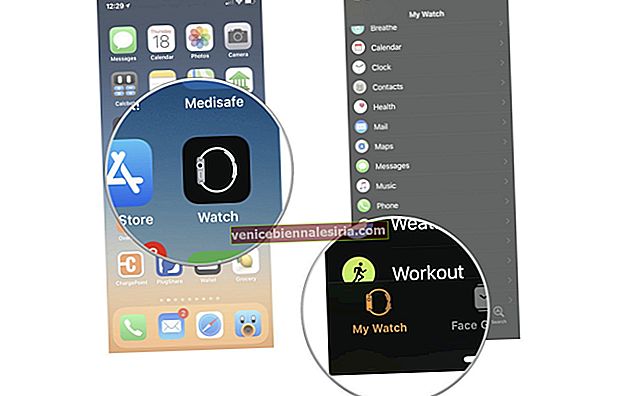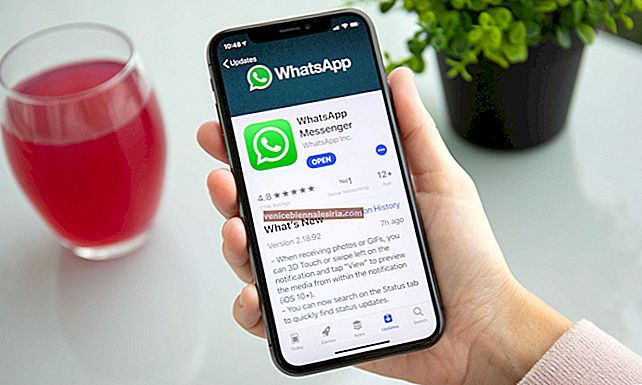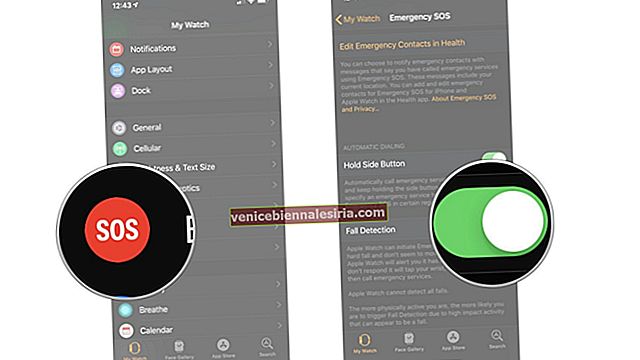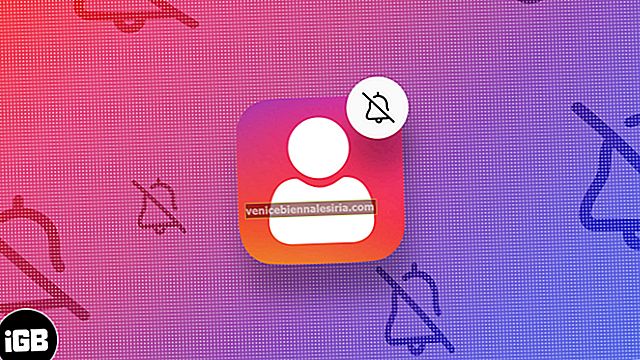Може би нов план ви е хванал погледа или сте решили най-накрая да отмените абонамент за App Store, тъй като той вече не се вписва в очакванията ви. Каквото и да се случва в съзнанието ви, управлението на абонаменти на iPhone или iPad стана много по-лесно сега. И точно с това ще се справим в това ръководство.
С любезното съдействие на новия пряк път можете бързо да преглеждате Apple Music и други абонаменти от App Store. За разлика от преди, процесът изглежда по-интуитивен и ясен.
Едно нещо, което си струва да се отбележи, е, че последната версия на iOS все още ви позволява да управлявате всичко от приложението Настройки. И така, имате няколко начина за обработка на вашите покупки. Позволете ми да ви помогна да тръгнете!
Как да преглеждате, променяте или анулирате абонаменти на iPhone или iPad от App Store
Етап 1. Стартирайте App Store на вашето iOS устройство.

Стъпка 2. Ако устройството ви работи с iOS 12.1.4, докоснете профила си горе вдясно и след това натиснете Управление на абонаментите.

Забележка: В по-ранната версия на iOS можете да докоснете профила си → натиснете Персонализирани препоръки и след това да натиснете Абонаменти.

Стъпка # 3. След това трябва да видите всичките си абонаменти за App Store, Apple Music и други приложения .

След това можете да редактирате всичко както обикновено. Например имате възможност да изберете друга опция за абонамент или да отмените тази, която вече не ви е необходима. Имайте предвид; планът приключва само в края на текущия фактурен цикъл.
Как да получите достъп до абонаменти за App Store от настройките на iOS
Етап 1. Отворете приложението Настройки на вашето устройство с iOS. След това натиснете иконата на вашия профил и изберете iTunes & App Store.

Или превъртете надолу и докоснете iTunes & App Store.

Стъпка 2. Сега докоснете вашия Apple ID.

Стъпка # 3. След това натиснете Преглед на Apple ID в изскачащия прозорец. След това трябва да удостоверите своя акаунт.

Стъпка # 4. След това натиснете Абонаменти.

На следващия екран вече знаете какво трябва да направите.
Това е всичко!
Обобщавайки…
Лично; Намирам тази нова опция за по-полезна, тъй като ви позволява лесно да се потопите в това, което сте абонирали, и да хвърлите един поглед на всичко. Кажете ми вашите мисли за това долу.
Бихте искали да препратите и тези статии:
- Как да възстановите изтрити приложения на iPhone или iPad от App Store в iOS 12
- Не може да се свърже с App Store на iPhone и iPad [Как да поправя]
- Как да осребрите App Store и iTunes Gift Card
- Не можете да промените държавата / региона на App Store на iPhone или iPad в iOS 11? Ето защо
Смятате ли това кратко ръководство за полезно?